عکاسی با فرمت RAW به شما امکان می دهد جزئیات بیشتری از صحنه را ثبت کنید. اما کجا می توانید فایل های RAW خود را پردازش کنید؟ در اینجا انتخاب های برتر ما هستند.
عکاسان با تجربه می دانند که RAW بهترین فرمت برای حفظ کیفیت و جزئیات در عکس های شماست. اگر RAW عکس گرفته باشید، می دانید که پیدا کردن ویرایشگرهای RAW مناسب دشوارتر از ویرایش یک JPEG ساده است.
برخی از ویرایشگرهای RAW پرهزینه یا پیچیده هستند، اما ما بهترین نرم افزار ویرایش را برای ویرایش عکس های RAW زیبای شما پیدا کرده ایم. این لیست از گزینه های رایگان تا مجوزهای مادام العمر را شامل می شود.
1. Adobe Photoshop با پلاگین Camera RAW
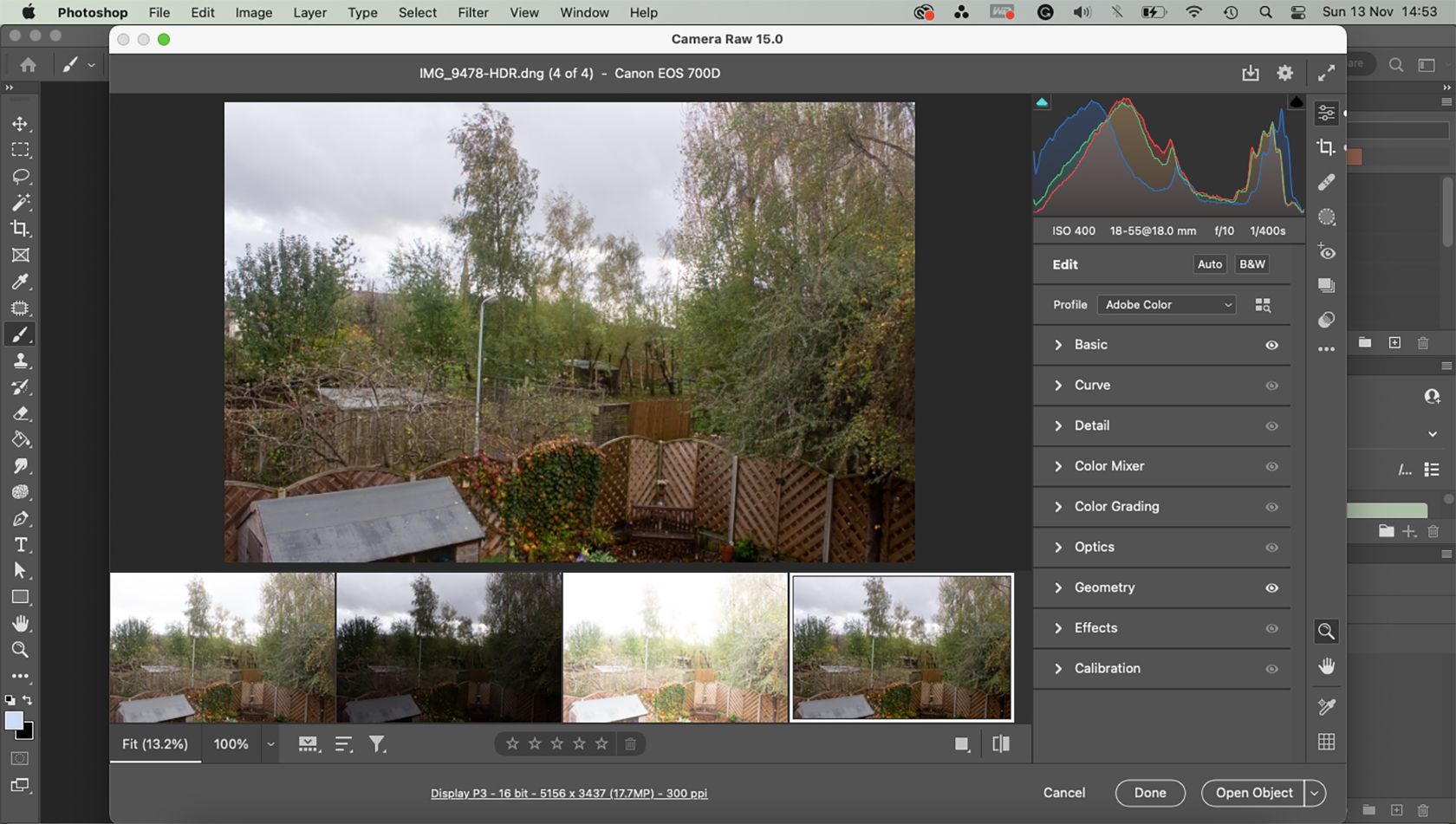
ادوبی فتوشاپ مسلما پادشاه ویرایش تصویر است. اما فتوشاپ به تنهایی نمی تواند تصاویر RAW را پردازش کند. خوشبختانه، به عنوان بخشی از Adobe Creative Cloud، می توانید افزونه Camera RAW را دریافت کنید. Camera RAW یک ویرایشگر عکس RAW است که می توانید در فتوشاپ از آن استفاده کنید.
Camera RAW خود یک محصول مستقل نیست، اما می توان از آن برای ویرایش تصاویر RAW در Photoshop، Adobe After Effects و Adobe Bridge استفاده کرد. اگر قبلاً کاربر Adobe هستید، هیچ مانعی برای نصب Camera RAW و استفاده از آن در فضای کاری Adobe وجود ندارد.
اگرچه فتوشاپ و لایت روم شبیه هم هستند، اما می توانید عکس های لایت روم را در فتوشاپ با Camera RAW باز کرده و ویرایش کنید، زمانی که ویژگی هایی وجود دارد که فتوشاپ ارائه می دهد که لایت روم نمی تواند. Camera RAW به عنوان یک نرم افزار میانی عالی بین این دو کار می کند. این برنامه در هر پلن Adobe که شامل فتوشاپ است گنجانده شده است.
دانلود: Adobe Photoshop (از 20.99 دلار در ماه، آزمایشی رایگان در دسترس است)
2. Adobe Lightroom
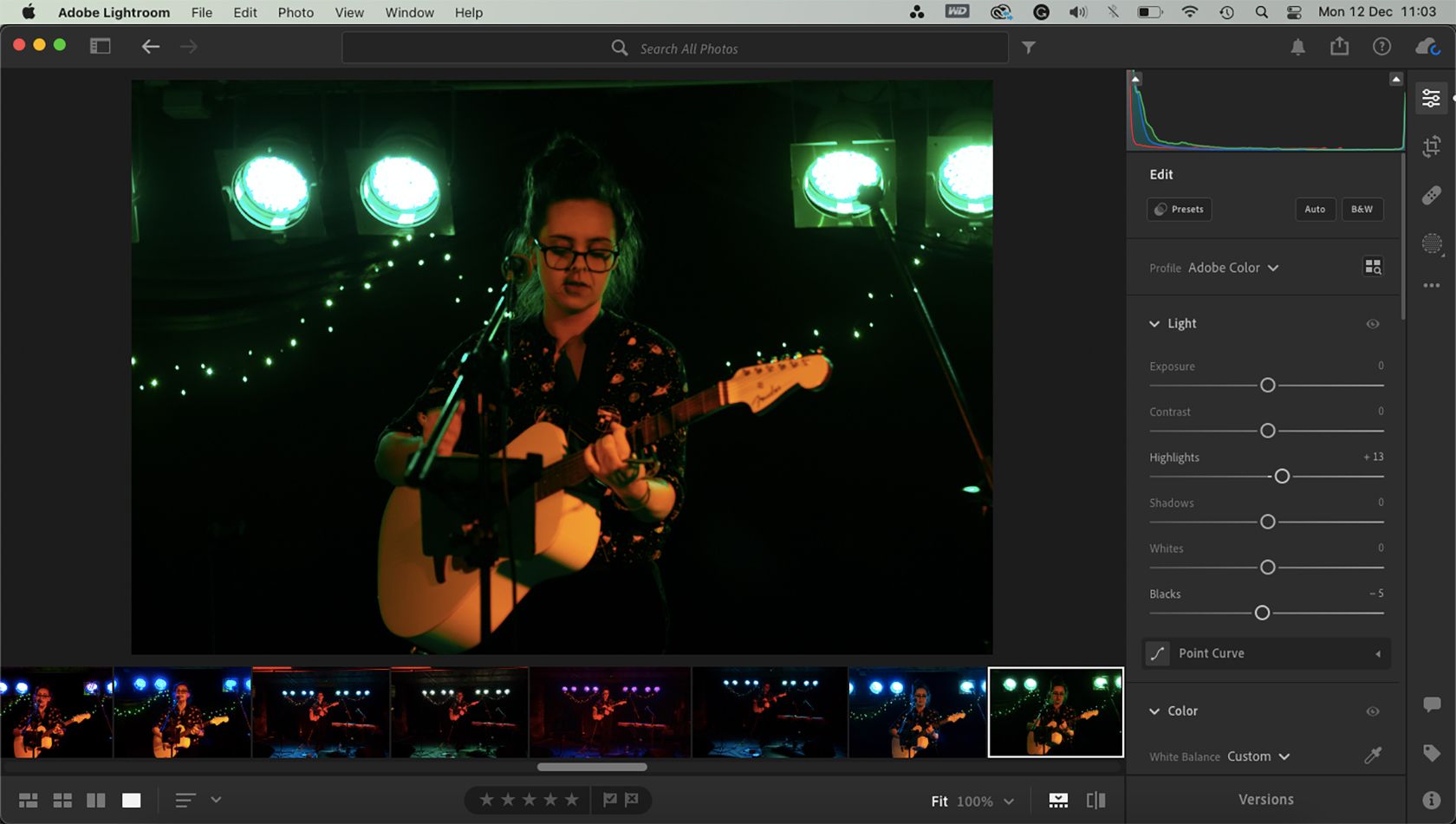
در حالی که تمرکز فتوشاپ بر روی انواع گرافیک ها است، لایت روم به طور خاص بر روی ویرایش عکس تمرکز می کند. اگر قبلاً از Lightroom استفاده نکردهاید، اما قبلاً Camera RAW فتوشاپ را بررسی کردهاید، از دیدن شباهتها شوکه خواهید شد. Camera RAW به شدت از گزینه های ویرایش موجود در Adobe Lightroom الهام گرفته شده است. این بدان معناست که به سختی منحنی یادگیری بین این دو وجود دارد.
Lightroom یک نرم افزار فوق العاده برای ویرایش عکس های RAW شما است. چه از Lightroom CC یا Lightroom Classic به عنوان یک کاربر Adobe استفاده کنید، چیزهای بهتری برای ویرایش RAW پیدا نخواهید کرد. شما به راحتی می توانید عکس های RAW را با استفاده از Lightroom به JPEG تبدیل کنید و عکس های RAW خود را با تمام اطلاعات رنگی و عمقی که فرمت به شما ارائه می دهد ویرایش کنید.
دانلود: Adobe Lightroom (از 9.99 دلار در ماه، آزمایشی رایگان در دسترس است)
3. Corel PHOTO-PAINT
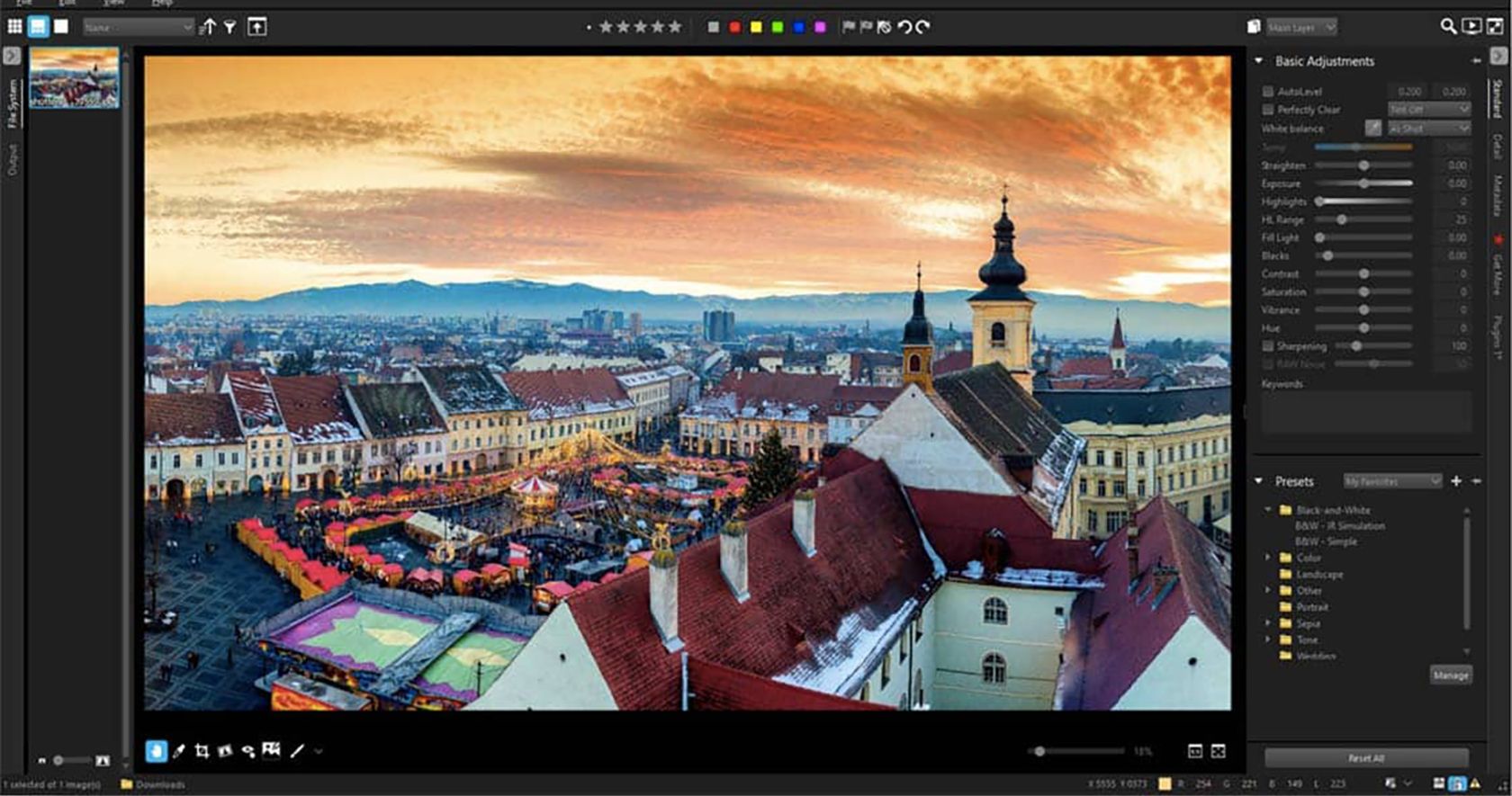
Corel PHOTO-PAINT برادر فراموش شده CorelDRAW است. اگرچه نادیده گرفته شده است، اما هنگام خرید مجموعه گرافیکی کورل، PHOTO-PAINT در بسته گنجانده شده است. برای ویرایش عکس، مجموعه گرافیکی CorelDRAW ممکن است بهتر از Adobe Creative Cloud باشد، بنابراین اگر تا به حال نام Corel PHOTO-PAINT را نشنیدهاید، اکنون زمان آن است که در مورد آن بیاموزید.
Corel PHOTO-PAINT به شما امکان می دهد عکس ها و تصاویر RAW را در آزمایشگاه دوربین RAW دوربین PHOTO-PAINT ویرایش و پردازش کنید. در کنار این ویژگی بومی، مجموعه گرافیکی CorelDRAW همچنین AfterShot HDR را برای ویرایش و پردازش تصاویر RAW به صورت غیر مخرب فراهم می کند. بنابراین این نرم افزار کمتر شناخته شده دو راه برای ویرایش عکس های RAW شما ارائه می دهد. ارزش یک عکس را دارد، فکر نمی کنید؟
دانلود: مجموعه گرافیکی CorelDRAW (از 39.99 دلار در ماه، آزمایشی رایگان در دسترس است)
4. Affinity Photo 2
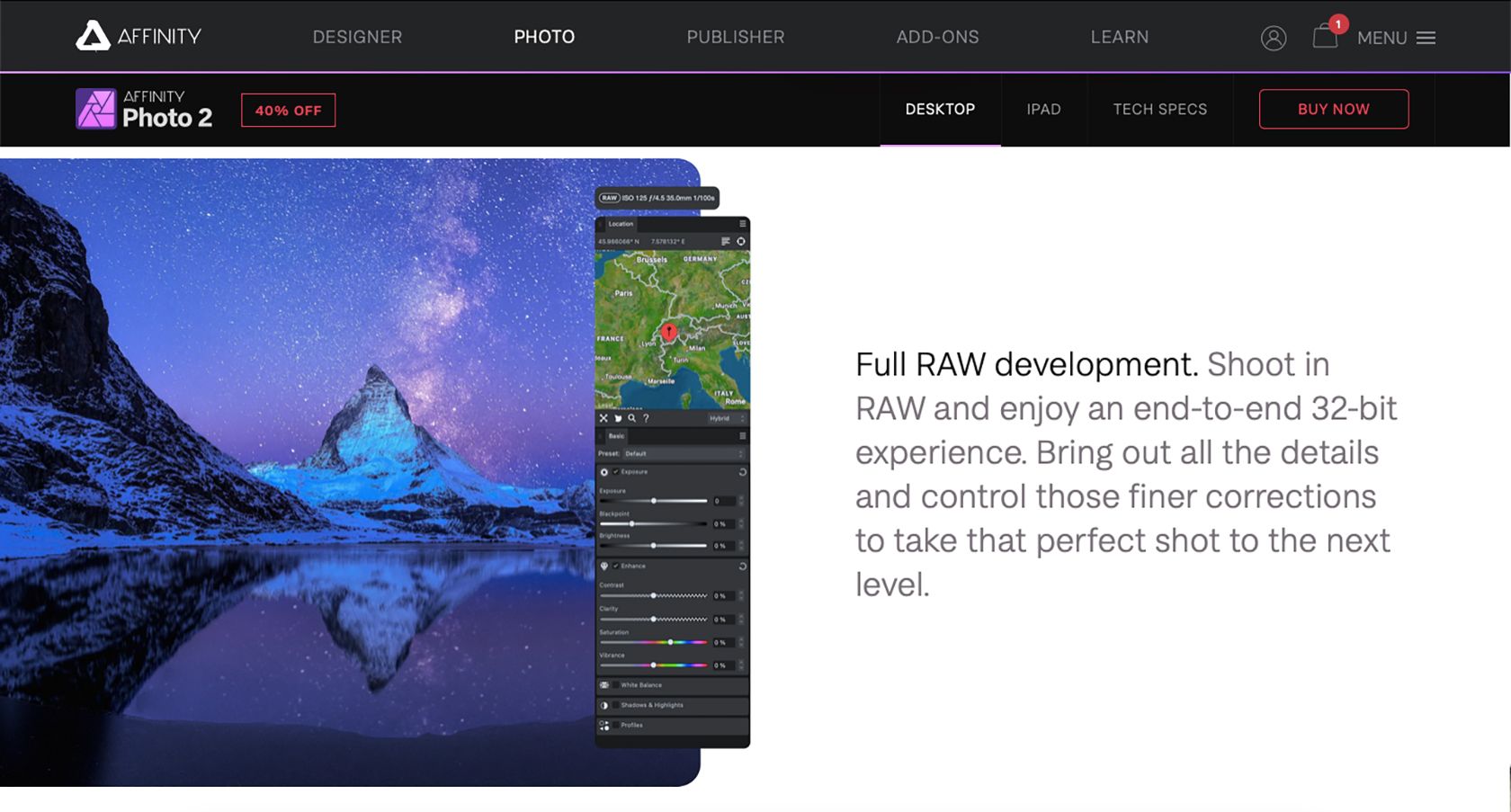
Affinity Photo 2 ویژگیهای ویرایش RAW را تحت شخصیت Develop ارائه میکند. در حالی که Affinity Photo 1 دیگر برای خرید در دسترس نیست، اگر قبلاً آن را دارید، میتوانید از آن نیز برای ویرایش عکسهای RAW استفاده کنید. درباره ارتقاهای Affinity V2 Photo، Designer و Publisher بخوانید.
مدل خرید یکباره Affinity یک راه مقرونبهصرفه برای ویرایش عکسهای RAW و همچنین ارائه سایر ویژگیهای ویرایش عکس ارائه میدهد. با کتابخانههای SerifLabs RAW، ویرایش Split View برای مشاهده تغییرات در زمان واقعی، و انتخاب موتورهای پردازش RAW برای گردش کار خود، عمیقتر جزئیات تصاویر خود را عمیقتر کنید.
دانلود: Affinity Photo 2 برای macOS و Windows (40.99 دلار، نسخه آزمایشی رایگان در دسترس)
دانلود: Affinity Photo 2 برای iPad (11.99 دلار، نسخه آزمایشی رایگان در دسترس)
5. Capture One Pro
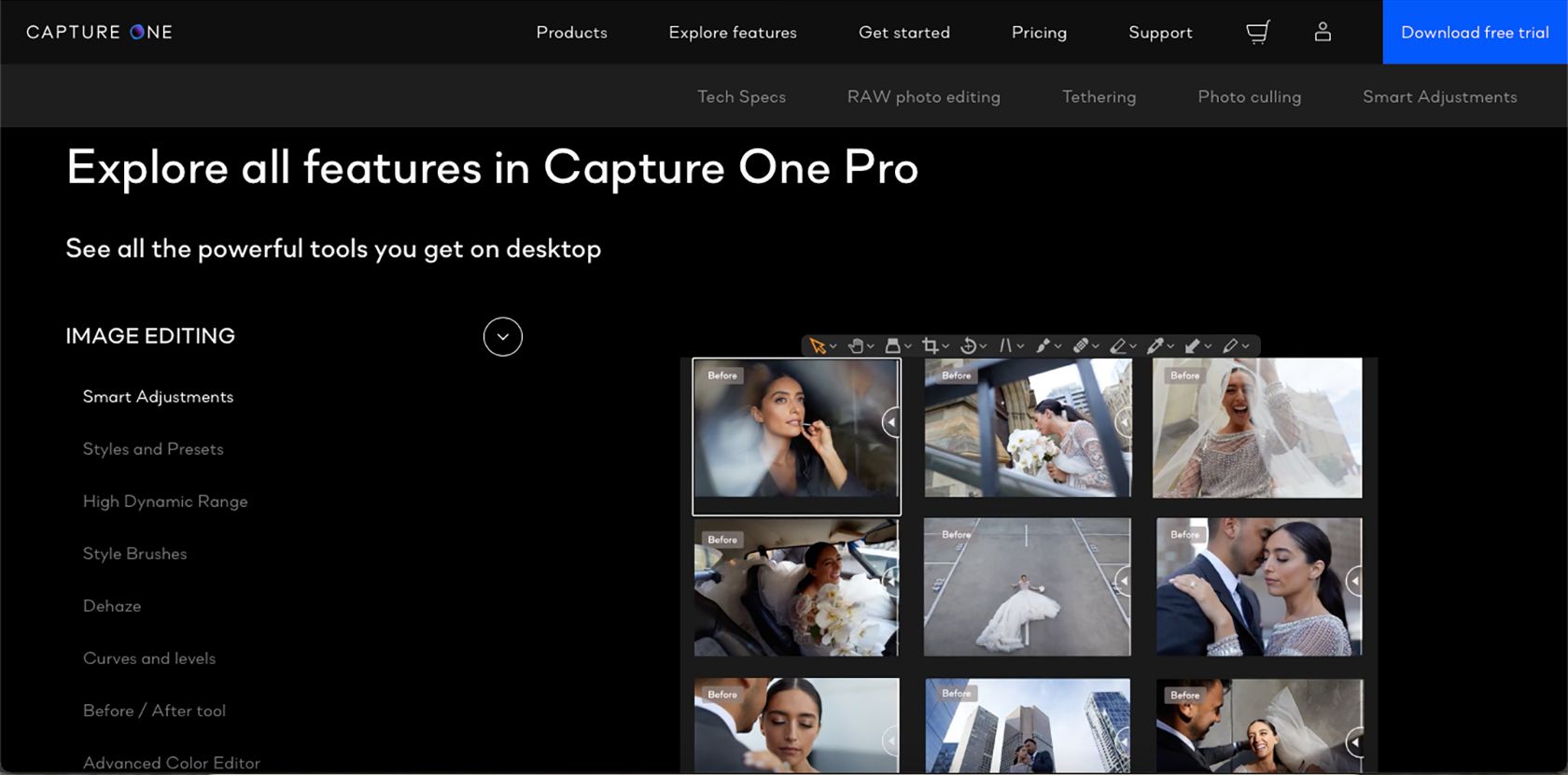
Capture One Pro یک نرم افزار ویرایش عکس گسترده شبیه به Adobe Lightroom است. برای ویرایش فایل های RAW به صورت بومی نیازی به پلاگین خارجی ندارد و به شما امکان می دهد در بسیاری از فرمت ها صادرات داشته باشید، همچنین قبل از اعمال عمل صادرات، نتیجه را پیش نمایش کنید.
این نرم افزار قدرتمند می تواند تعداد زیادی فرمت RAW را از همه انواع دوربین اصلی باز و ویرایش کند. این امکان را به شما می دهد تا تعادل رنگ سفید، رنگ ها، سایه ها، هایلایت ها، منحنی ها و وضوح را ویرایش کنید—همه ویژگی های تصویر مورد انتظاری که می خواهید در عکس های RAW خود بهبود دهید. عکسهای خود را با فرمت RAW ویرایش کنید و به JPEG، PSD یا TIFF صادر کنید تا با مخاطبان همیشگی طرفداران خود به اشتراک بگذارید.
دانلود: Capture One Pro (از 27.60 دلار در ماه، نسخه آزمایشی رایگان موجود است)
دانلود: Capture One برای iPad (از 4.99 دلار در ماه، آزمایشی رایگان در دسترس است)
6. لومینار نئو
Luminar Neo یک ویرایشگر عکس مبتنی بر هوش مصنوعی است که به عنوان یک برنامه مستقل یا یک افزونه موجود است. میتوانید مجموعهای از عکسهای با فرمت RAW را با استفاده از هر یک از ویژگیهای Neo AI موجود، مانند جایگزینی آسمان، پسزمینه بوکه پرتره، صافکنندهها یا سایهزنان پوست، و بسیاری ویژگیهای پویا دیگر ویرایش کنید.
در حالی که مدل کسب و کار Luminar Neo به شدت بر ویرایش مبتنی بر هوش مصنوعی تمرکز دارد، بهتر است به جای این کار با ویرایشگرهای سنتی عکس در ارتباط باشد. درباره Luminar Neo و همه روشهایی که میتوانید عکسهای RAW خود را از عالی تا باورنکردنی بگیرید، بیشتر بیاموزید.
دانلود: Luminar Neo (از 9.49 دلار در ماه)
7. فتوپی
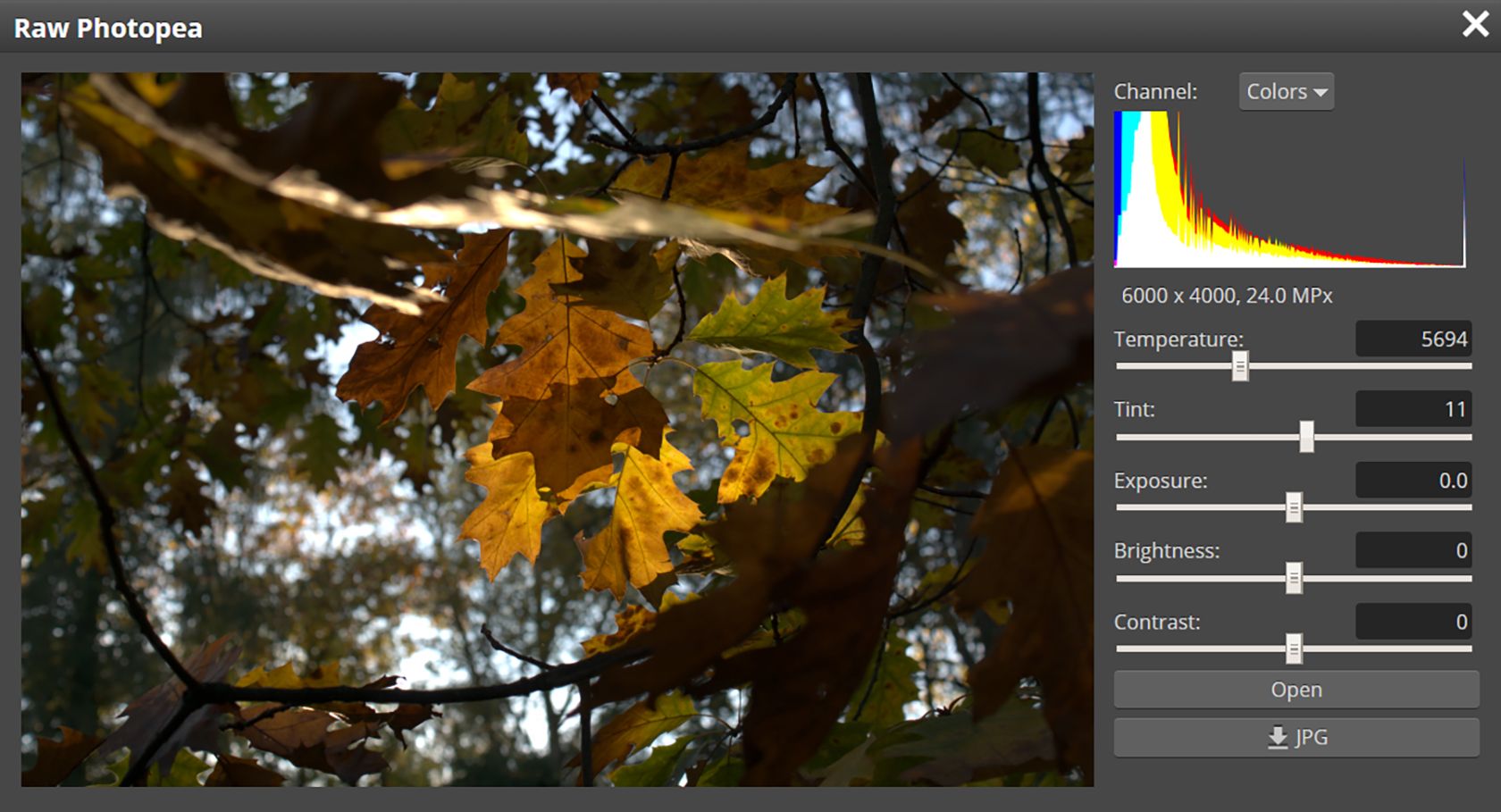
Photopea یک جایگزین عالی رایگان برای فتوشاپ است که دقیقاً در مرورگر شما یافت می شود. در حالی که Photopea مزایا و معایب خود را دارد، برخی از ویژگی های مفید را بدون نیاز به پرداخت یک سنت ارائه می دهد.
با باز کردن نرم افزار مبتنی بر مرورگر Photopea، یک نماد فرمت RAW را در لیست پایین فرمت های قابل قبول مشاهده خواهید کرد. برای شروع ویرایش، می توانید هر تصویر RAW را به آپلود کننده تصویر بکشید. Photopea ممکن است فرمت RAW شما را به PSD تبدیل کند تا بتوانید آن را بسته به فرمت RAW که تصویر شما با آن شروع می شود ویرایش کنید.
در حالی که یافتن یک ویرایشگر تصویر RAW رایگان بسیار نادر است، Photopea در نحوه ویرایش فایلهای RAW محدود است. شما تمام جزئیات دقیقی که اکثر ویرایشگرهای RAW ارائه میدهند را ندارید، اما حداقل میتوانید دما، رنگ، نوردهی، کنتراست، لرزش و اشباع تصاویر RAW خود را ویرایش کنید.
متأسفانه Photopea فقط از فرمتهای محدود RAW مانند DNG.، NEF، CR2 و ARW. پشتیبانی میکند. به طور کلی، برای یک ویرایشگر RAW رایگان، ما نمی توانیم شکایت کنیم.
8. عکس Pixelmater
![]()
![]()
![]()
Pixelmator Photo یک نرم افزار ویرایش عکس iOS و iPadOS است. با بهره گیری از قدرت ویرایشگرهای دسکتاپ، Pixelmator Photo به شما امکان می دهد عکس های RAW را به صورت بومی در iPhone یا iPad خود ویرایش کنید.
Pixelmater Photo گزینه های پویا ویرایش RAW را ارائه می دهد. این نرم افزار ویرایش RAW مبتنی بر جیبی دارای ویرایش بدون مصنوع، با پشتیبانی RAW برای بیش از 600 نوع دوربین، از جمله فرمت Apple ProRAW است.
دانلود: Pixelmater Photo برای iOS (از 4.99 دلار در ماه، نسخه آزمایشی رایگان موجود است)
بهترین مکان را برای ویرایش عکس های RAW خود پیدا کنید
پس از این لیست گسترده از نرم افزارهای ویرایش RAW، دیگر لازم نیست حدس بزنید که کجا و چگونه می توانید عکس های با فرمت RAW خود را ویرایش کنید. از آنجایی که گزینه های Adobe برای اکثر عکاسان راحت است، Capture One Pro و Luminar Neo فناوری عالی را برای متنوع نگه داشتن گردش کار شما به ارمغان می آورند.
مدل رایگان Photopea به طور خلاصه کار می کند و Pixelmater Photo یک گزینه عالی برای ویرایش RAW در حال حرکت است. Corel و Affinity هر دو گزینه های مقرون به صرفه ای را برای رقابت با Adobe ارائه می دهند. این لیست احتمالاً شما را با ویرایشگر RAW مورد علاقه جدیدتان مرتبط کرده است.
